电脑黑屏要怎么重装系统win7[多图]
教程之家
Win7
电脑黑屏要怎么重装系统win7相信看了以下步骤朋友们可以学会。先在另一台电脑下载好U盘启动盘然后再转到黑屏电脑重装系统就可以了。具体步骤如下。
工具/原料:
系统版本:windows7系统
品牌版本:华硕天选2
软件版本:系统,一个8g内存以上的u盘
方法/步骤:
1、首先我们先要在一台完好的电脑上制作u盘启动盘,在电脑上搜索安装系统软件并下载,打开软件插入空白u盘,选择制作系统模式点击开始制作。

2、我们选择windows764位旗舰版后点击开始制作。
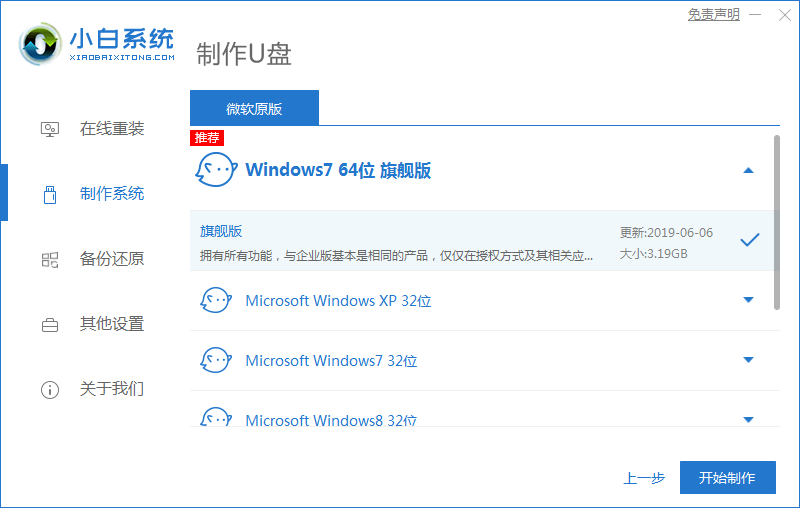
3、在制作u盘前要提前备份好重要文件哦!防止文件丢失。

4、耐心的等待电脑制作u盘。
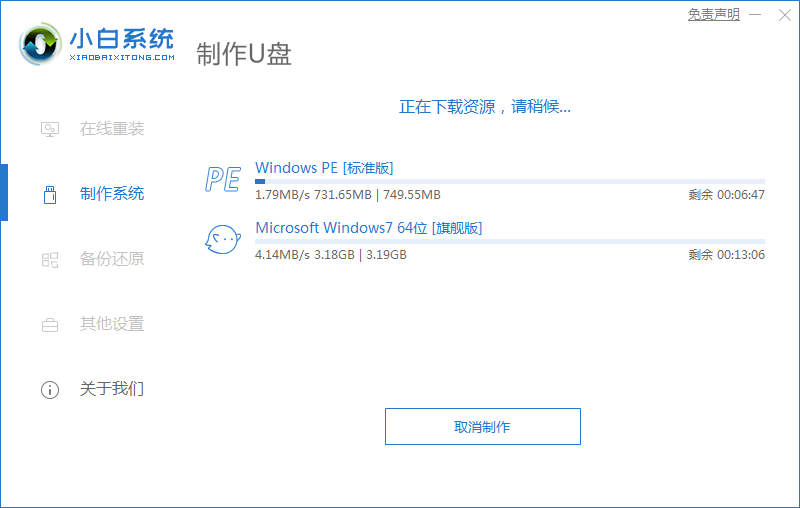
5、u盘启动盘制作工具完成,然后我们将u盘启动盘插入黑屏电脑重启,重启时要按热键,软件一般会告诉你我们电脑热键,调出启动项列表。
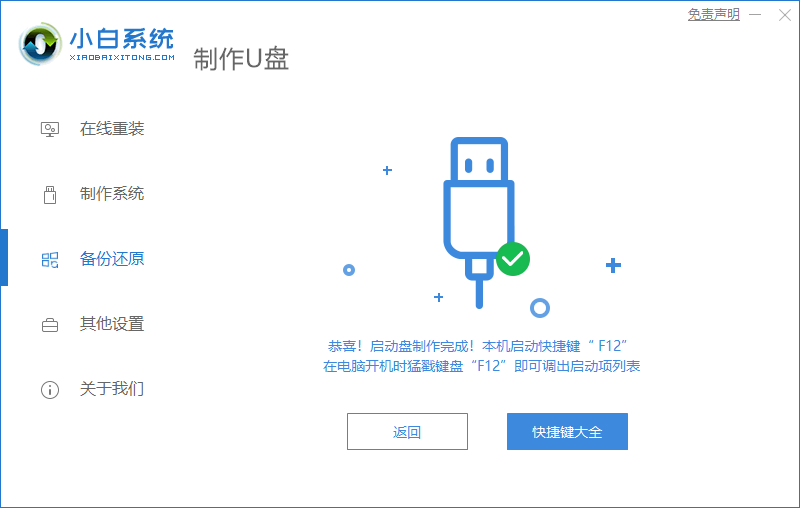
6、进入页面后在Boot里选择Boot Option #1,随后再选择UEFI:KingstonDT 101 II PMAP。
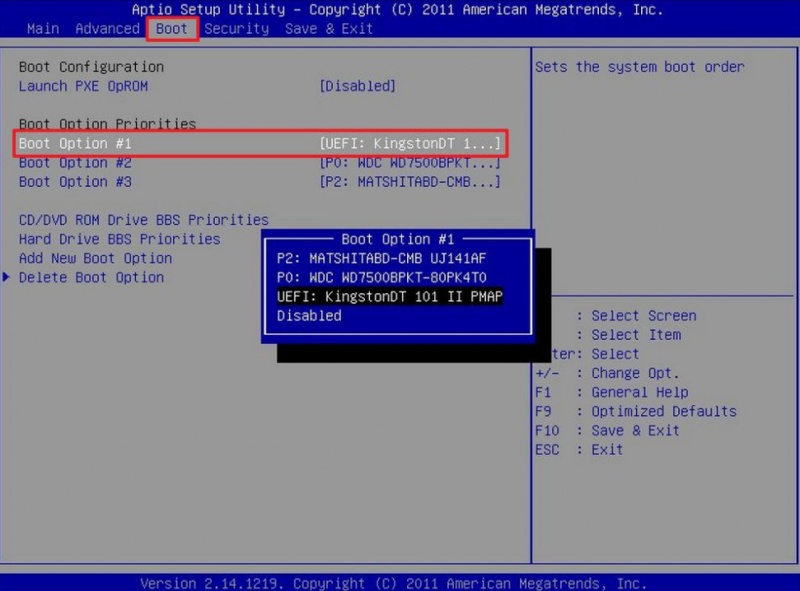
7、继续耐心等待软件安装win7系统。安装完后重启即可安装完成win7。

总结:
以上就是电脑黑屏怎么重装系统win7的方法啦,希望对大家有帮助。
![笔记本安装win7系统步骤[多图]](https://img.jiaochengzhijia.com/uploadfile/2023/0330/20230330024507811.png@crop@160x90.png)
![如何给电脑重装系统win7[多图]](https://img.jiaochengzhijia.com/uploadfile/2023/0329/20230329223506146.png@crop@160x90.png)

![u盘安装win7系统教程图解[多图]](https://img.jiaochengzhijia.com/uploadfile/2023/0322/20230322061558376.png@crop@160x90.png)
![win7在线重装系统教程[多图]](https://img.jiaochengzhijia.com/uploadfile/2023/0322/20230322010628891.png@crop@160x90.png)
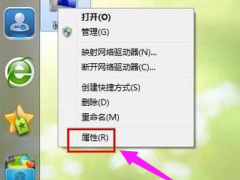
![win7虚拟内存怎么设置最好步骤教程[多图]](https://img.jiaochengzhijia.com/uploadfile/2022/0902/20220902150144594.png@crop@240x180.png)
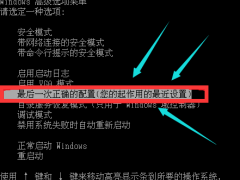
![win7麦克风没声音怎么办 解决win7麦克风没声音的方法[多图]](https://img.jiaochengzhijia.com/uploads/allimg/200502/124FM027-0-lp.jpg@crop@240x180.jpg)